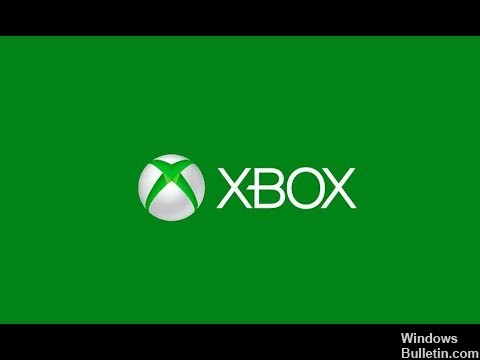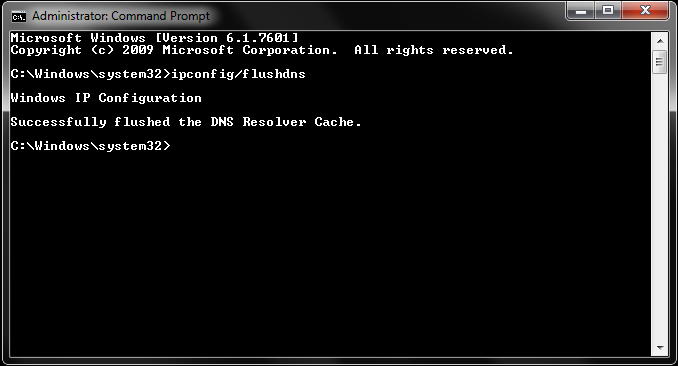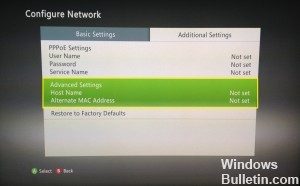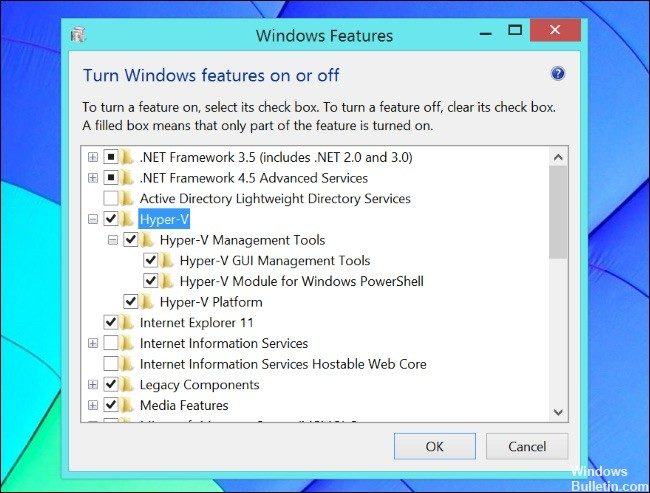RECOMENDADO: Haga clic aquí para corregir errores de Windows y aprovechar al máximo el rendimiento del sistema
Parece que muchos usuarios de Xbox one y la mayoría de los usuarios de Xbox sufren el error 0xCFFFF82E. Tal error le impide tener acceso a Xbox correctamente y jugar su juego. Este error ocurre cuando inicia sesión en su cuenta de Xbox y bloquea con éxito el procedimiento.
Hay varios motivos para el error de Xbox y puede deberse al sistema de la empresa o dentro de su computadora o red. Identificar el motivo le ayudará a conocer los métodos para solucionar el problema. A modo de ejemplo, se producen algunos errores en los servidores de Microsoft y no hay nada que pueda hacer al respecto. Para averiguar si este es el caso y antes de hacer algo con el sistema de su computadora, primero mire Xbox Live y vea si hay actualizaciones o anuncios sobre el error. Otras causas pueden deberse a problemas en su red o una dirección MAC alternativa incorrecta.
Para ayudarlo a corregir el error 0xCFFFF82E, aquí hay varios métodos que puede seguir.
Eliminar historial de DNS
- Pulse Windows + R para abrir un cuadro de diálogo Ejecutar.
- Escriba «cmd» para buscar junto al botón Inicio de Windows para abrir el símbolo del sistema. Además puede presionar Ctrl + Shift + Enter para abrir un símbolo del sistema con privilegios administrativos.
- Cuando aparezca la ventana de DOS, escriba los siguientes caracteres en el orden en que aparecen:
reinicio de netsh winsock, después pulse la tecla enter
netsh int IP reset, después pulse la tecla enter
ipconfig / flushdns, después pulse la tecla enter
ipconfig / release, después pulse la tecla enter
ipconfig / renew, después pulse la tecla Enter. - ¡Reinicia tu computadora!
Borrar la dirección MAC alternativa
- Presiona el botón Xbox.
- Vaya a la derecha en la pestaña Sistema y desplácese hacia abajo. Selecciona Configuraciones.
- En la pestaña Configuración, desplácese hacia abajo y haga clic en Red.
- En el panel derecho, seleccione Configuración de red.
- Continúe desplazándose hacia abajo y seleccione Configuración avanzada.
- Desplácese hacia abajo y seleccione Dirección MAC alternativa.
- Debajo de la otra dirección MAC, seleccione el botón Eliminar.
- Reinicie y compruebe si el problema persiste.
Inhabilitar Hyper V para usuarios de Windows 10
- Pulse Windows + R para abrir un cuadro de diálogo Ejecutar.
- Escriba «cmd» en el cuadro de texto para entrar al símbolo del sistema y pulse Ctrl + Shift + Enter para abrir un mensaje alto. Cuando se lo solicite el Control de cuentas de usuario, haga clic en Sí para adjudicar privilegios de administrador.
- Escriba el comando y pulse Tener acceso para inhabilitar totalmente la función Hyper-V: dism.exe / Online / Disable-Feature: Microsoft-Hyper-V
- Una vez que se complete el procedimiento, cierre el indicador de CMD alto y reinicie su computadora. Comenzarán los cambios.
Ejecutar sfc Scan
- Pulse Windows + X para abrir el menú principal.
- Haga clic en Símbolo del sistema para abrir el símbolo del sistema, después haga clic con el botón derecho en Ejecutar como administrador. Además puede presionar Ctrl + Shift + Enter.
- Escriba el comando: sfc / scannow. Pulse Tener acceso.
- Espere hasta que se complete el procedimiento.
- Una vez que se complete el procedimiento, reinicie su computadora y verifique que el error todavía esté presente.
https://www.reddit.com/r/Windows10/comments/9mgurv/need_help_with_xbox_error_0xcffff82e/
RECOMENDADO: Haga clic aquí para arreglar errores de Windows y aprovechar al máximo el rendimiento del sistema